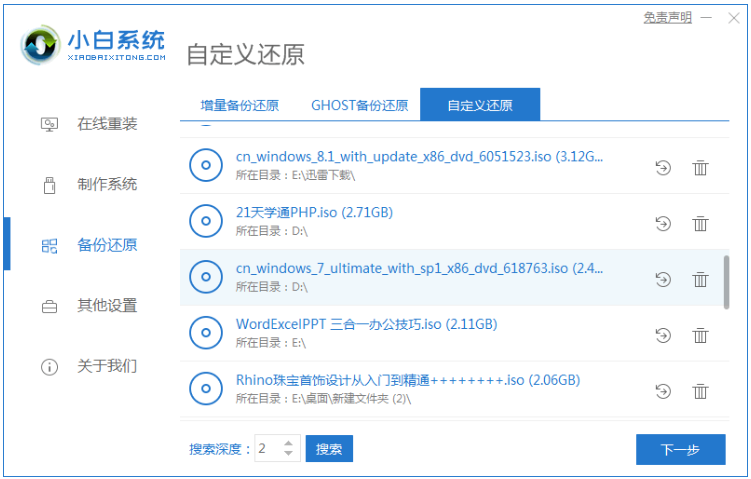
windows7中文版原版系统是目前比较多人使用的经典的windows系统,有些用户是不懂要怎么下载安装windows7中文版,今天小编就给大家说说win7中文版的安装方法。
工具/原料
系统版本:windows7
品牌型号:联想
制作工具:小白一键重装系统V2290
方法步骤
1.首先我们将网站中的windows7中文版镜像文件下载到非系统盘当中,打开工具,点击备份还原,选择下载好的镜像文件,点击下一步。
。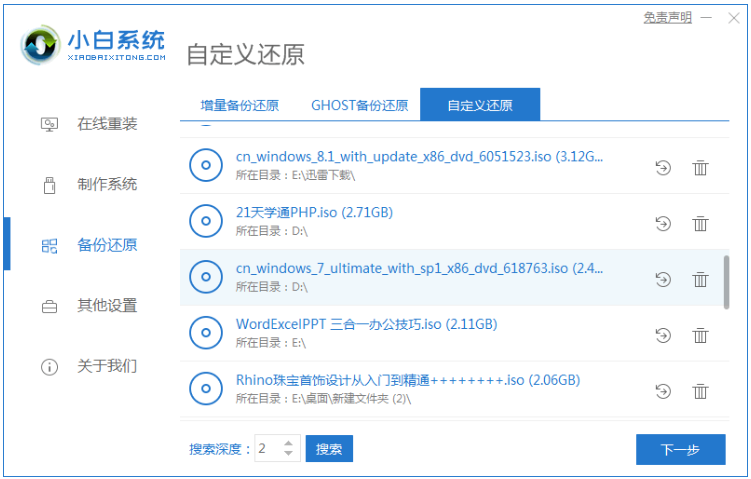
2.进入这个页面后,选择install.wim进入下一步。
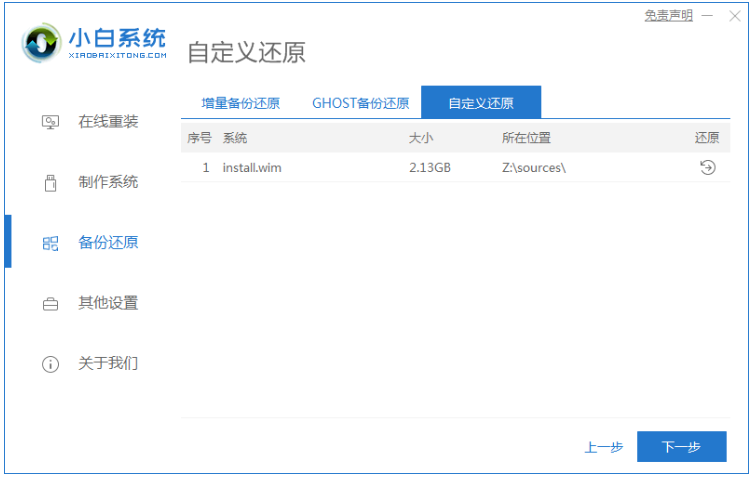
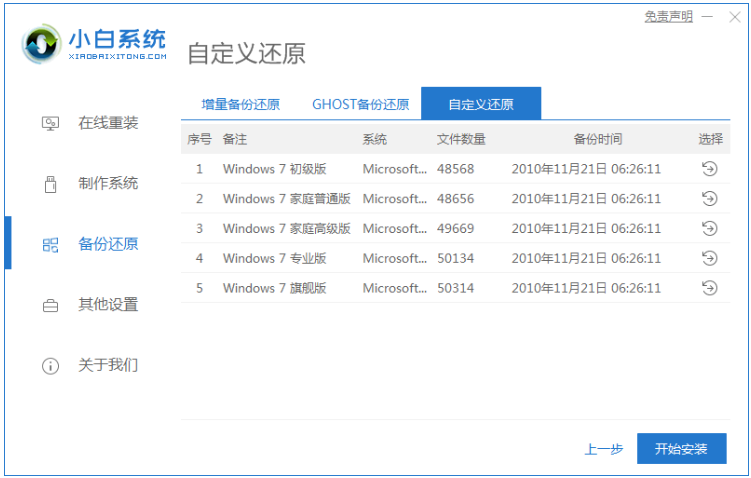

5.进入这个页面后选择带有箭头的选项进入,下图所示。
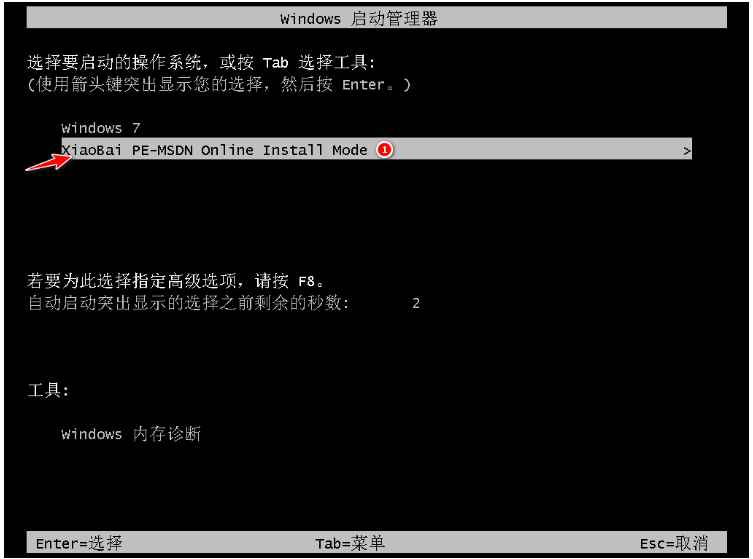
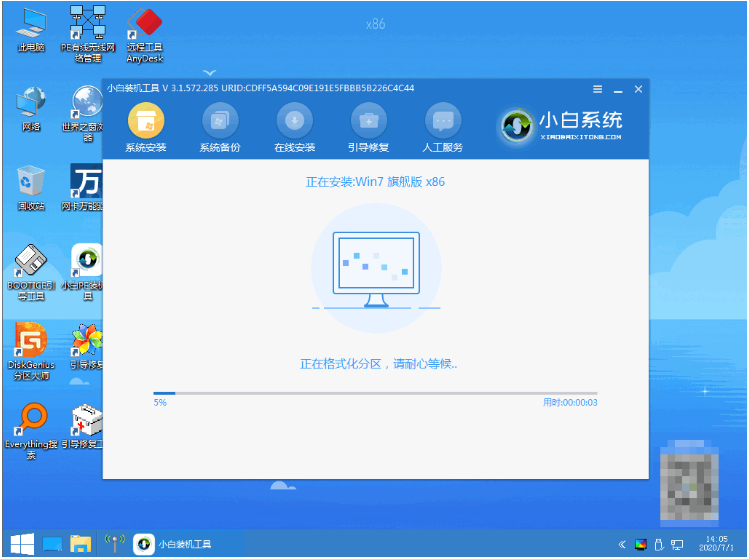
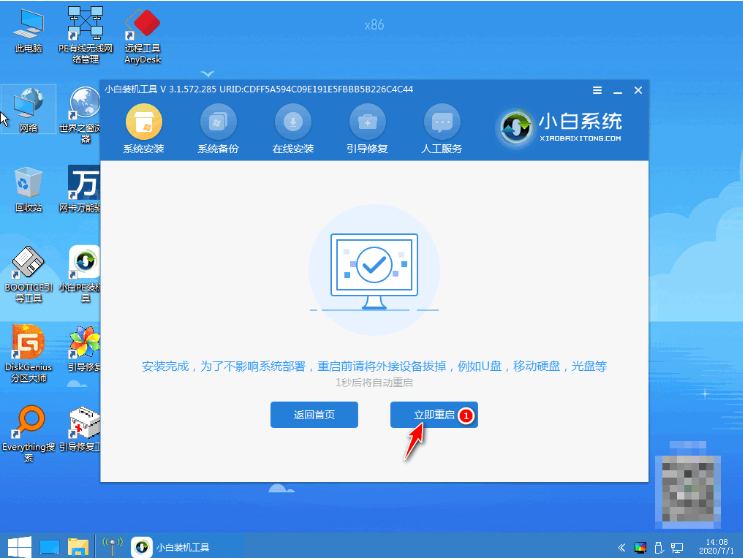

注意事项
下载时备份好c盘及重要文件,以防重要文件丢失。
总结
首先我们将windows7中文版镜像文件下载到非系统盘当中,打开工具,点击备份还原,选择下载好的镜像文件,进入下一步。
进入这个页面后,选择install.wim进入下一步。
找到我们需要下载的windows7系统版本,点击右侧”还原“选项”。
工具会开始还原系统,我们耐心等待还原完成后,选择“立即重启”。
进入这个页面后选择带有pe的选项进入。
装机工具会开始自动安装系统,无需我们手动进行操作。
系统安装完成后,将电脑再次重启。
最后重启进入新的页面时,就说明windows7中文版系统下载安装完成啦。






 粤公网安备 44130202001059号
粤公网安备 44130202001059号